win10电脑重启一直闪烁黑屏修复方法 win10重启频繁闪烁黑屏怎么办
更新时间:2023-01-04 10:44:24作者:cblsl
在长时间使用win10电脑的时候,许多用户也都懂得在系统出现卡死的情况时,往往可以通过重启来解决,不过近日有用户在进行win10系统的重启时,却遇到了一直闪烁黑屏的情况,对此win10电脑重启一直闪烁黑屏修复方法呢?接下来小编就来告诉大家win10重启频繁闪烁黑屏怎么办。
具体方法:
1、右击此电脑,选择管理;
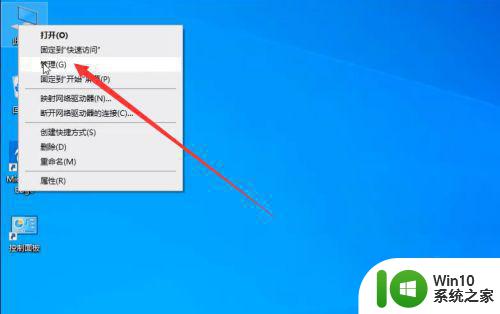
2、在“服务和应用程序”下的“服务”找到Problem Repots and Solutions Control Panel Support;
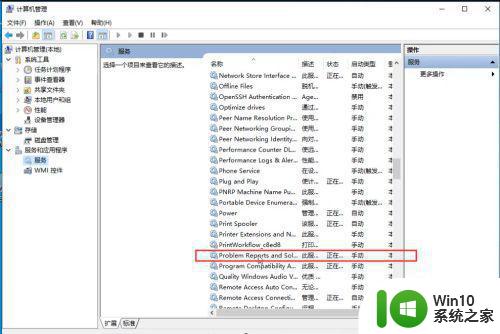
3、右击选择“停止”;
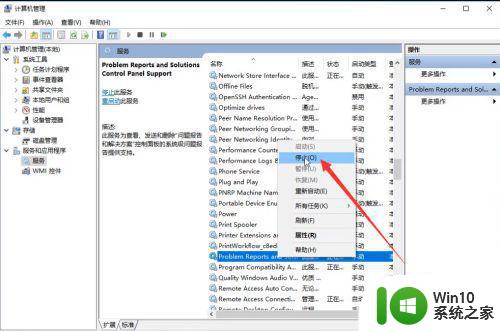
4、找到:Windows Error Reporting Service;
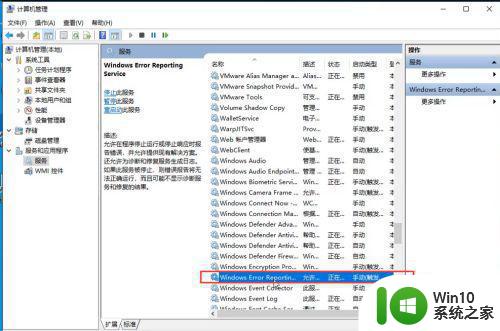
5、右击选择停止,之后重启计算机即可。
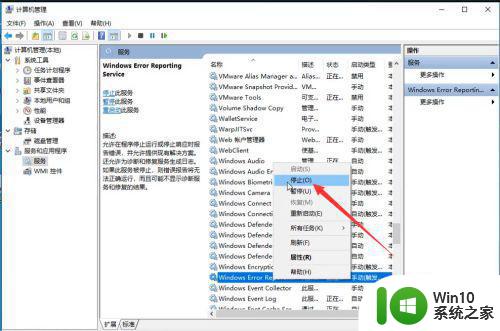
上述就是有关win10重启频繁闪烁黑屏怎么办了,有遇到相同问题的用户可参考本文中介绍的步骤来进行修复,希望能够对大家有所帮助。
win10电脑重启一直闪烁黑屏修复方法 win10重启频繁闪烁黑屏怎么办相关教程
- win10电脑启动闪烁黑屏如何修复 win10电脑闪烁黑屏怎么办
- win10一直黑屏闪烁刷新的解决方法 win10黑屏闪烁原因分析
- win10任务栏一直闪烁服务怎么关闭 Win10任务栏频繁闪烁怎么办
- win10黑屏任务栏闪烁不停怎么调整 如何处理win10黑屏时任务栏频繁闪烁问题
- win10电脑自动重启频繁出现黑屏怎么修复 Win10电脑黑屏自动重启怎么办
- win10开启hdr全屏闪烁的解决方法 win10 HDR全屏闪烁怎么解决
- win10电脑一直闪屏解决方法 win10电脑开机闪屏黑屏怎么办
- win10电脑一直刷新闪屏解决方法 win10桌面闪屏频繁怎么办
- win10屏幕闪烁黑屏怎么办 如何快速解决win10电脑屏幕闪烁问题
- win10电脑屏幕一直闪烁的处理方法 win10电脑屏幕闪烁是什么原因
- window10进桌面黑屏任务栏一直闪动怎么解决 Windows10进入桌面后出现黑屏任务栏闪烁怎么办
- win10dnf聊天框闪屏如何修复 win10dnf聊天窗口频繁闪烁怎么解决
- 蜘蛛侠:暗影之网win10无法运行解决方法 蜘蛛侠暗影之网win10闪退解决方法
- win10玩只狼:影逝二度游戏卡顿什么原因 win10玩只狼:影逝二度游戏卡顿的处理方法 win10只狼影逝二度游戏卡顿解决方法
- 《极品飞车13:变速》win10无法启动解决方法 极品飞车13变速win10闪退解决方法
- win10桌面图标设置没有权限访问如何处理 Win10桌面图标权限访问被拒绝怎么办
win10系统教程推荐
- 1 蜘蛛侠:暗影之网win10无法运行解决方法 蜘蛛侠暗影之网win10闪退解决方法
- 2 win10桌面图标设置没有权限访问如何处理 Win10桌面图标权限访问被拒绝怎么办
- 3 win10关闭个人信息收集的最佳方法 如何在win10中关闭个人信息收集
- 4 英雄联盟win10无法初始化图像设备怎么办 英雄联盟win10启动黑屏怎么解决
- 5 win10需要来自system权限才能删除解决方法 Win10删除文件需要管理员权限解决方法
- 6 win10电脑查看激活密码的快捷方法 win10电脑激活密码查看方法
- 7 win10平板模式怎么切换电脑模式快捷键 win10平板模式如何切换至电脑模式
- 8 win10 usb无法识别鼠标无法操作如何修复 Win10 USB接口无法识别鼠标怎么办
- 9 笔记本电脑win10更新后开机黑屏很久才有画面如何修复 win10更新后笔记本电脑开机黑屏怎么办
- 10 电脑w10设备管理器里没有蓝牙怎么办 电脑w10蓝牙设备管理器找不到
win10系统推荐
- 1 电脑公司ghost win10 64位专业免激活版v2023.12
- 2 番茄家园ghost win10 32位旗舰破解版v2023.12
- 3 索尼笔记本ghost win10 64位原版正式版v2023.12
- 4 系统之家ghost win10 64位u盘家庭版v2023.12
- 5 电脑公司ghost win10 64位官方破解版v2023.12
- 6 系统之家windows10 64位原版安装版v2023.12
- 7 深度技术ghost win10 64位极速稳定版v2023.12
- 8 雨林木风ghost win10 64位专业旗舰版v2023.12
- 9 电脑公司ghost win10 32位正式装机版v2023.12
- 10 系统之家ghost win10 64位专业版原版下载v2023.12